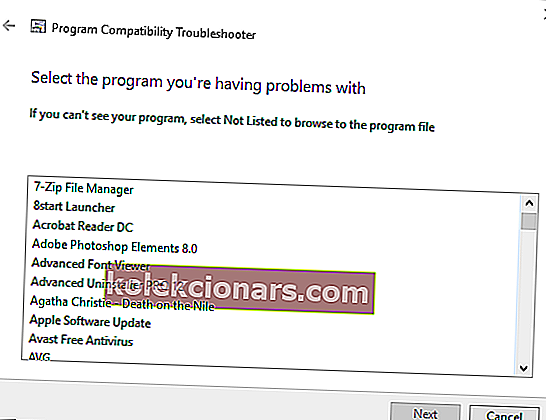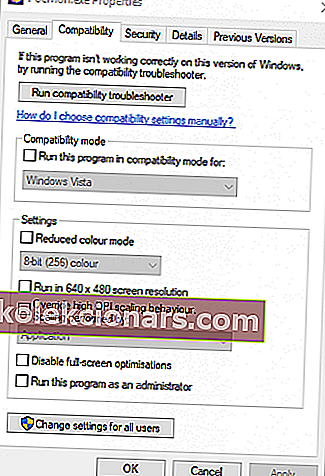- Punainen hälytys 2 on yksi RTS-tyylilajin määrittävistä peleistä. Se nosti kehittäjä Westwood Studiosin kartalle ja jopa 20 vuoden jälkeen se säilyttää edelleen omistautuneiden pelaajien fanikunnan.
- Kuten useimmilla ajanjakson peleillä, Red Alert 2: lla on joitain ongelmia Windows 10: ssä, ja siksi olemme koonneet oppaan, joka auttaa sinua nauttimaan tästä ikonisesta otsikosta uudessa laitteistossa.
- Rakastamme RTS-pelejä ja Red Alert 2 on tämän tyylilajin moderneimpien pelien isoisä, jolla on erityinen paikka sydämessämme. Jos sinusta tuntuu samalta, suosittelemme sinua tutustumaan reaaliaikaisten strategiaartikkeleidemme kokoelmaan.
- Kiinnostaako enemmän kuin RTS-pelejä? Peliportaalimme on aina käytettävissä tarjoamaan arvosteluja, ideoita ja vinkkejä kaikista pelilajeista.

Red Alert 2 on yksi Command and Conquer -sarjan parhaista peleistä. Se on kuitenkin myös yksi vanhimmista franchising-peleistä, joka edeltää viimeisimpiä Windows-alustoja. Siksi kaikki RA 2 -pelaajat eivät voi saada peliä toimimaan.
Nämä ovat muutamia päätöslauselmia, jotka saattavat käynnistää Red Alert 2 -pelin komento- ja valloitusfanaatikoille, joiden on korjattava peli.
Korjaa Red Alert 2 -virheet Windows 10: ssä
- Avaa Ohjelman yhteensopivuuden vianmääritys
- Suorita Red Alert 2 yhteensopivuustilassa
- Määritä pelin tarkkuus
- Säädä Red Alert 2 -pelin asetuksia alkuperässä
- Pelaa Red Alert 2 -moninpelejä CnCNetissä
1. Avaa Ohjelman yhteensopivuuden vianmääritys

Tarkista ensin Windowsin sisältämä Ohjelman yhteensopivuuden vianmääritysohjelma. Tämä vianmääritysohjelma voi korjata vanhentuneiden ohjelmistojen yhteensopivuusongelmat. Seuraa alla olevia ohjeita avataksesi ohjelman yhteensopivuuden vianmäärityksen.
- Paina Type haku tästä painikkeella Windows 10 tehtäväpalkissa avata Cortana
- Kirjoita vianmääritys Cortana-hakukenttään ja valitse Vianmääritys
- Valitse ohjelman ja yhteensopivuuden vianetsintä
- Paina Suorita vianmääritys -painiketta avataksesi ikkunan alla olevassa tilannekuvassa
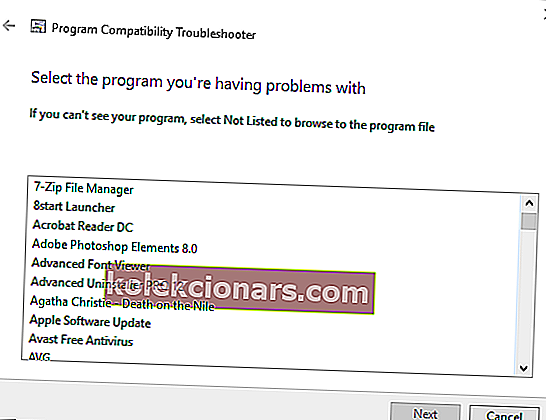
- Valitse sitten vianmääritysohjelman luettelosta Punainen hälytys 2 ja paina Seuraava- painiketta
Onko sinulla ongelmia pelien ja ohjelmistojen kanssa, jotka eivät ole yhteensopivia Windows 10: n kanssa? Meillä on vastaus!
2. Suorita Red Alert 2 yhteensopivuustilassa
- Avaa ensin Red Alert 2 -kansio Resurssienhallinnassa.
- Napsauta sitten hiiren kakkospainikkeella gamemd.exe-tiedostoa Resurssienhallinnassa ja avaa ikkuna valitsemalla Ominaisuudet .
- Valitse Yhteensopivuus-välilehti suoraan alla olevasta tilannekuvasta.
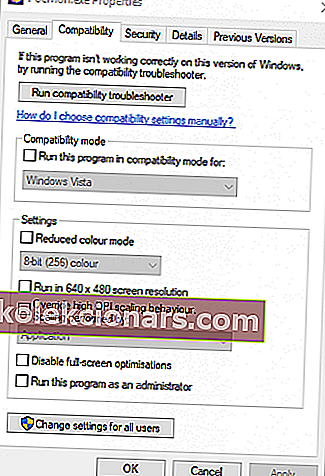
- Valitse Suorita tämä ohjelma yhteensopivuustilassa -vaihtoehto.
- Valitse sitten alustan avattavasta valikosta WinXP (Service Pack 3) .
- Valitse Suorita tämä ohjelma järjestelmänvalvojana -valintaruutu Yhteensopivuus-välilehdessä. Kuinka tehdä itsestäsi järjestelmänvalvoja, voit kysyä? Yksinkertainen! Seuraa vain näitä helppoja vaiheita!
- Säädä lisäksi graafisia asetuksia valitsemalla avattavasta valikosta Pienennetty väri-tila ja 16-bittinen väri.
- Napsauta sitten Käytä vahvistaaksesi uudet asetukset ja paina OK- painiketta.
- Toista yllä olevat ohjeet jokaiselle Red Alert 2 -kansiosi exelle, kuten Ra2.exe, game.exe, YURI.exe ja RA2MD.exe.
Punainen hälytys 2 palauttaa FATAL-merkkijononhallinnan epäonnistuneen virheellisen virheen joillekin pelaajille, jotka eivät pääse peliin. RA 2: n suorittaminen yhteensopivuustilassa on korjaus tarkemmin kyseiselle virhesanomalle. Voit suorittaa RA 2: n yhteensopivuustilassa yllä esitetyllä tavalla.
3. Määritä pelin tarkkuus
Red Alert 2 on suunniteltu matalamman resoluution näytöille. Jotkut pelaajat ovat korjanneet pelin säätämällä sen resoluutiota vastaamaan heidän nykyisiä VDU-tarkkuutensa.
Voit määrittää Red Alert 2: n tarkkuuden muokkaamalla sen RA2.ini-tiedostoa seuraavasti.
- Avaa Red Alert 2 -hakemisto Resurssienhallinnassa.
- Napsauta sitten hiiren kakkospainikkeella RA2.INI-tiedostoa Red Alert 2 -hakemistossa ja valitse Avaa .
- Valitse avataksesi RA2.INI Muistiossa.
- Muokkaa sitten RA2.INI-tiedoston ScreenWidth- ja ScreenHeight-arvoja vastaamaan nykyistä näytön tarkkuutta.
- Muokkaa lisäksi VideoBackBuffer-määritettä arvoon. Määritteen tulee olla määritetty muodossa VideoBackBuffer = ei .
- Valitse Tiedosto > Save Tallenna RA2.INI.
- Tee tiedostosta vain luku -tilassa
Jos et voi muuttaa pelin tarkkuuden asetuksia, korjaa ongelma tämän vaiheittaisen oppaan avulla.
Toisaalta, jos sinulla on matalan resoluution ongelmia, olemme saaneet takaisin. Tämä opas auttaa sinua korjaamaan tämän ongelman nopeasti.
4. Säädä Red Alert 2 -pelin asetuksia alkuperässä
- Jos latait Red Alert 2: n Ultimate Collection -paketin EA Originilta, saatat joutua myös säätämään pelin ominaisuuksia Originissä. Avaa Origin Windowsissa ja napsauta Omat pelit.
- Napsauta hiiren kakkospainikkeella Red Alert 2 valitaksesi Ominaisuudet pikavalikosta.
- Tämän jälkeen avautuu ikkuna, joka sisältää komentoriviargumentit-tekstiruudun. Kirjoita -Win tekstikenttään.
- Valitse ikkunassa Poista käytöstä alkuperä pelissä tälle pelille ja paina OK- painiketta.
Jaa pelikokemuksesi Windows 10: n parhaan pelin tallennusohjelmiston kanssa
5. Pelaa Red Alert 2 -moninpelejä CnCNetissä
Jos et voi pelata RA 2 -moninpelejä lähiverkossa, tutustu tähän sivuun CnCNetissä. CnCNet tarjoaa tuoreen moninpeliohjelman Red Alert 2: lle, jonka voit ladata. Huomaa, että Red Alert 2 ei sisälly CnCNet-moninpeliasiakkaan lataukseen.
Edellä mainittujen päätöslauselmien lisäksi saatavilla on myös lukuisia korjaustiedostoja, jotka voivat korjata Red Alert 2 -ongelmat. Voit ladata Red Alert 2: n viralliset EA-korjaustiedostot tältä sivulta. Jotkut tämän viestin päätöslauselmista saattavat myös korjata Red Alert 2: n kaatumiset.
FAQ: Yleisiä kysymyksiä Red Alert 2: n ajamisesta Windows 10: ssä
- Kuinka korjaan Red Alert 2 -tarkkuuden?
Etsi RA.ini-tiedosto ja aseta tarkkuus manuaalisesti oppaamme mukaisesti.
- Kuinka Red Alert asennetaan Windows 10: een?
Jos levyllä on Red Alert 2, aseta se lukijaan ja suorita asennusohjelma. Vaihtoehtoisesti voit ostaa pelin Origin-kaupasta osana Command & Conquer The Ultimate Collection -kokoelmaa. Jos sinulla on ongelmia pelin asentamisessa, tutustu oppaaseen C & C-virheiden korjaamisesta Windows 10: ssä.
- Kuinka teen Red Alert 2 -ikkunan?
Suorita Red Alert 2 ikkunatilassa siirtymällä asennushakemistoon, napsauttamalla hiiren kakkospainikkeella pelin pikakuvaketta ( game.exe ) ja vaihtamalla Kohde-kenttää oppaan vaiheessa 3 esitetyllä tavalla.
Toimittajan huomautus: Tämä viesti julkaistiin alun perin kesäkuussa 2018, ja sitä on päivitetty ja päivitetty maaliskuussa 2020 tuoreuden, tarkkuuden ja kattavuuden vuoksi.